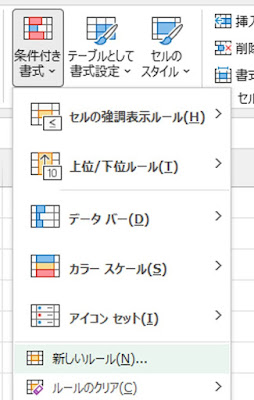Excel。別シートのデータと合致するデータを行全体塗りつぶすにはどうすればいい
<条件付き書式+COUNTIF関数>
別シートにあるデータと合致するデータがあれば、視覚的にわかりやすくするために、その行全体を塗りつぶしたいとすれば、条件付き書式をつかうことで、対応することができます。
ただ、問題となるが、どのような条件を設定したらいいのかということですね。
元データというシートに次のデータがあります。
そして、処理した結果が次のようになっています。
行全体が塗りつぶし対象になるので、条件付き書式は、「新しいルール」で数式を使って設定する必要があることがわかります。
そして、どのような数式にしたらいいのかを考えるわけですが、該当するデータがあるかないかということ。
つまり「重複」データを探すことになるわけです。
B列のデータに、該当するデータがあれば、「1」以上、なければ「0」というわけです。
すなわち、データの件数を算出することになるので、「COUNTIF関数」をつかった計算式をつくればいいわけです。
では、A2:B11を範囲選択します。
ホームタブの条件付き書式にある「新しいルール」をクリックします。
新しいルールダイアログボックスが表示されます。
「数式を使用して、書式設定するセルを決定」をクリックして、ルールを設定します。
ルールのボックスには、次の数式を設定します。
=COUNTIF(元データ!$B$2:$B$4,$B2)
あとは、塗りつぶしの色を設定して、OKボタンをクリックすると、完成です。
それでは、設定した数式を確認しておきましょう。
=COUNTIF(元データ!$B$2:$B$4,$B2)
B2:B11の範囲に、元データにあるデータが何件あるのかと考えそうですが、今回は、そのようなケースでCOUNTIF関数をつかっていません。
どちらかというと、元データシートのB2:B4に、B2のデータがあるのか、ないのかという判断のためにCOUNTIF関数をつかっています。
この数式が成立、すなわち、データがあれば、「TRUE」となり、なければ成立しないので、「FALSE」と算出されるようになっています。
「TRUE」の場合なら、塗りつぶすようにする仕組みです。
データが歩かないかだけなので、TRUEだから「=1」という条件を数式につけなくてもいいわけです。
ちょっと、独特な方法ですが、このような方法をつかうことで、シート間でデータがあるのか、ないのかを条件付き書式をつかって、判断することもできます。